Hàm nội suy trong Excel
Nội suy được ứng dụng rất nhiều trong các ngành thực nghiệm như công nghệ thông tin, kinh tế, tài chính, dầu khí, xây dựng, y học, truyền hình, điện ảnh và những ngành cần xử lý dữ liệu số khác…

Mục lục nội dung
Trong bài viết này, Thủ Thuật Tin Học sẽ giới thiệu cho bạn đọc một số công cụ trong Excel dùng để nội suy hàm số theo hàm số tuyến tính đơn giản.
Hàm nội suy là gì?
Nội suy là phương pháp ước tính giá trị của các điểm dữ liệu chưa biết trong phạm vi của một tập hợp rời rạc chứa một số điểm dữ liệu đó biết.
Trong bài viết này, chúng tôi chỉ đề cập đến bội suy theo hàm số tuyến tính đơn giản, tức là nội suy theo hàm số Y = aX + b (đường thẳng).
Để kiểm tra độ biến thiên của số liệu, bạn hãy tạo biểu đổ bằng công cụ chart chọn kiểu "Line", xem hướng của đồ thị trên đồ thị. Nếu thấy nó có hướng một đường thẳng - Tuyến tính thì dùng ngay hàm FORECAST hoặc TREND.
HÀM TREND
Cú pháp hàm: = TREND (know_er's, [know_x's], [new_x's], [const])
Trong đó:
- Known_er's (đối số bắt buộc) - Đó là tập hợp các giá trị y mà chúng ta đã biết trong mối quan hệ y = mx + b.
- Known_x's (đối số tùy chọn) - Đó là một tập hợp các giá trị x. Nếu chúng tôi cung cấp đối số, nó sẽ có cùng độ dài với tập hợp đã biết. Nếu bị bỏ qua, tập hợp [know_x's] sẽ nhận giá trị {1, 2, 3, '}.
- New_x's (đối số tùy chọn) - Nó cung cấp một hoặc nhiều mảng giá trị số đại diện cho giá trị của new_x. Nếu đối số [new_x] bị bỏ qua, nó sẽ được đặt bằng với [biết_x's].
- Const (đối số tùy chọn) - Nó xác định xem có nên buộc hằng số b bằng 0. Nếu const là TRUE hoặc bị bỏ qua, b được tính bình thường. Nếu sai, b được đặt bằng 0 (không) và các giá trị m được điều chỉnh sao cho y = mx.
Hàm TREND sử dụng phương pháp bình phương tối thiểu để tìm dòng phù hợp nhất và sau đó tính các giá trị y mới cho các giá trị x mới được cung cấp.
Bạn xét ví dụ sau để thấy rõ tác dụng của hàm TREND.
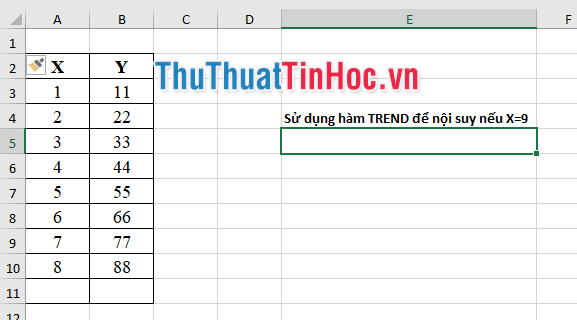
Tìm giá trị Y bằng cách ử dụng hàm TREND để nếu X=9 như sau: ==TREND(B3:B10,A3:A10,9,TRUE).
Và bạn thu được kết quả:
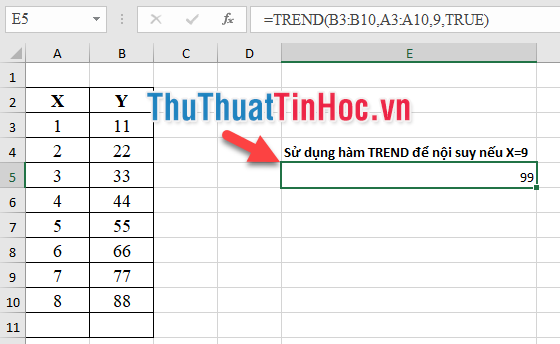
Lưu ý:
- Nếu mảng của know_x và mảng của know_x có độ dài khác nhau sẽ sảy ra lỗi #REF!.
- Các giá trị không phải là số được cung cấp trong know_er's, [yet_x's] hoặc [new_x's] sẽ sảy ra lỗi #VALUE!
- Đối số [const] được cung cấp không phải là giá trị logic sẽ sảy ra lỗi #VALUE!
- Nếu như vùng dữ liệu know_x và know_x không chứa giá trị, hàm sẽ trả về giá trị lỗi #VALUE!.
HÀM FORECAST
Cú pháp hàm: =FORECAST(x, known_y's, known_x's)
Trong đó:
- X (Đối số bắt buộc) : Điểm dữ liệu muốn dự đoán một giá trị cho nó.
- known_y's (Đối số bắt buộc): Mảng phụ thuộc của mảng hay phạm vi dữ liệu.
- known_x's: (Đối số bắt buộc) Mảng độc lập của mảng hay phạm vi dữ liệu.
Chú ý:
- Nếu x không phải là số -> hàm trả về giá trị lỗi #VALUE!.
- Nếu known_y's hoặc known_x's trống hoặc chứa số điểm dữ liệu khác nhau -> hàm trả về giá trị lỗi #N/A
- Nếu phương sai của known_x's = 0 -> hàm trả về giá trị lỗi DIV/0!
- Phương trình biến đổi FORECAST là: y = a + bx.
Trong đó:
\(a = \overline y - b\overline x \)
\(b = \frac{{\sum {(x - \overline x )(y - \overline y )} }}{{\sum {{{(x - \overline x )}^2}} }}\)
x và y là các số trung bình mẫu AVERAGE(known_x's) và AVERAGE(known y's).
Với ví dụ tương tự về hàm TREND, Thủ Thuật Tin Học tìm giá trị y của x là 9 và thu được kết quả:
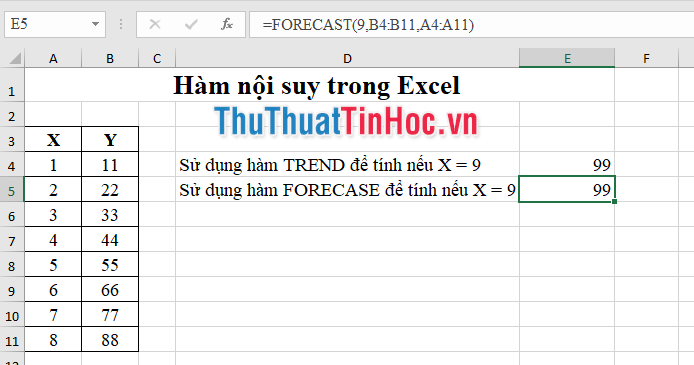
Trên đây là hướng dẫn và một số ví dụ cụ thể khi sử dụng hàm FORECAST và TREND trong Excel. Chúc các bạn thành công!




















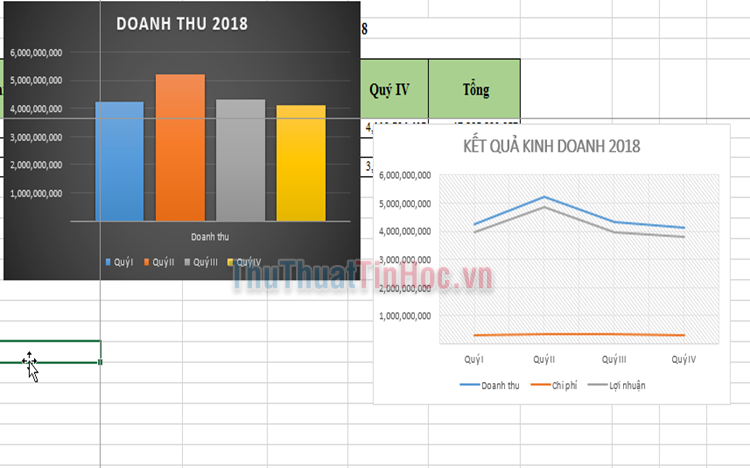
Viết bình luận